- 1【前端Vue】——初识Vue.js_现在前端使用啥软件开发vue
- 2在GAZEBO中使用URDF模型_gazebo导入urdf
- 3马斯克让英伟达向X运送为特斯拉预留的数千AI芯片;英特尔将推出Xeon 6数据中心芯片 | AI头条...
- 4Java | 二维数组排序_java二维数组排序
- 5Stable Diffusion 母公司开源大语言模型,代号「StableLM」!
- 6Linux 驱动开发基础知识—— LED 驱动程序框架(四)_linux led
- 7Java数据结构--二叉树笔记_java完全二叉树
- 8Stable diffusion的SDXL模型,针不错!(含实操)_sdxl refiner模型
- 9格灵深瞳,天才AI公司跌入谷底之后 | 小败局_北京格灵深瞳
- 102020牛客暑期多校训练营_牛客2020年暑期多校
PyCharm2023专业版安装+ja_netfilter激活 简明教程 附PyCharm配置Anaconda_ja-netfilter.jar
赞
踩
1. 下载安装PyCharm
【新!】
热佬网站 更新了,下载对应版本的安装包就可以了,如当前 (7.31)Pycharm为Pycharm24.1.4版本

本文仍然以23.3为例,操作一样。
PyCharm2023.2下载地址
JetBrains其他产品也可以用相同的方法安装与激活
其他产品下载地址
下载完成后双击exe文件进行安装:
1.1 选择安装路径:
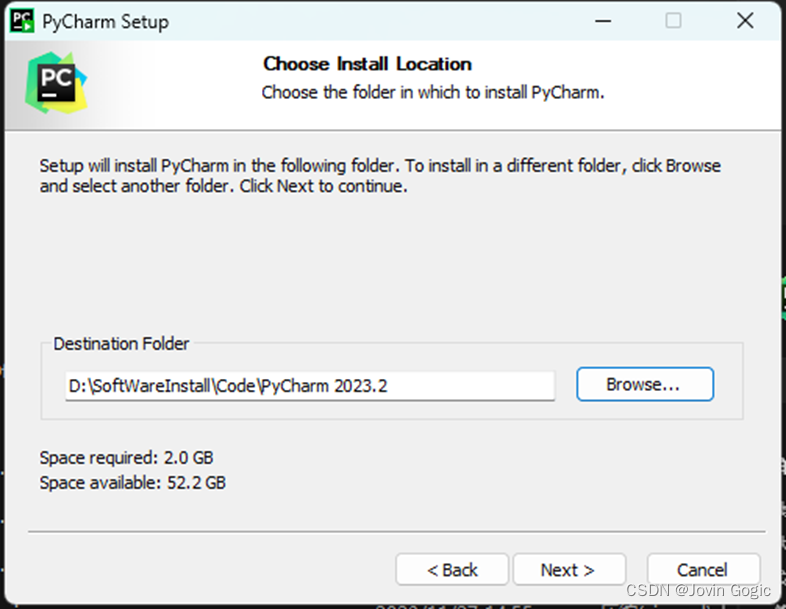
1.2 各个选项的含义如下,按需选择

1.3 点击next,等待安装完成
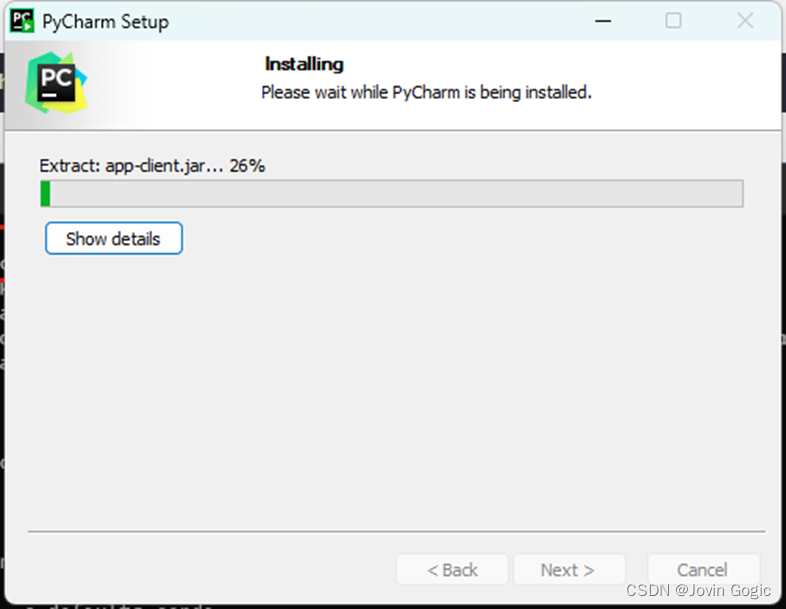
2. 配置ja-netfilter
激活插件来自知了大佬,感谢知了大佬。
2.1 下载工具包
点击进入下载地址
点进去一个能访问的:
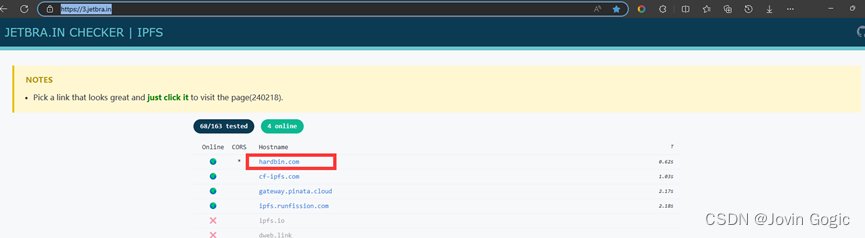
1处下载插件,2处获取激活码

2.2 解压工具包
解压到一个固定位置后不要再移动,复制ja-netfilter.jar的路径

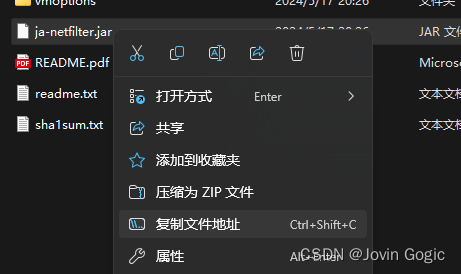
2.3 配置工具包
打开PyCharm安装目录->bin->pycharm64.exe.vmoptions添加配置路径(即刚刚解压的文件夹中jar包的路径):
--add-opens=java.base/jdk.internal.org.objectweb.asm=ALL-UNNAMED
--add-opens=java.base/jdk.internal.org.objectweb.asm.tree=ALL-UNNAMED
-javaagent:解压路径\ja-netfilter.jar=jetbrains
- 1
- 2
- 3
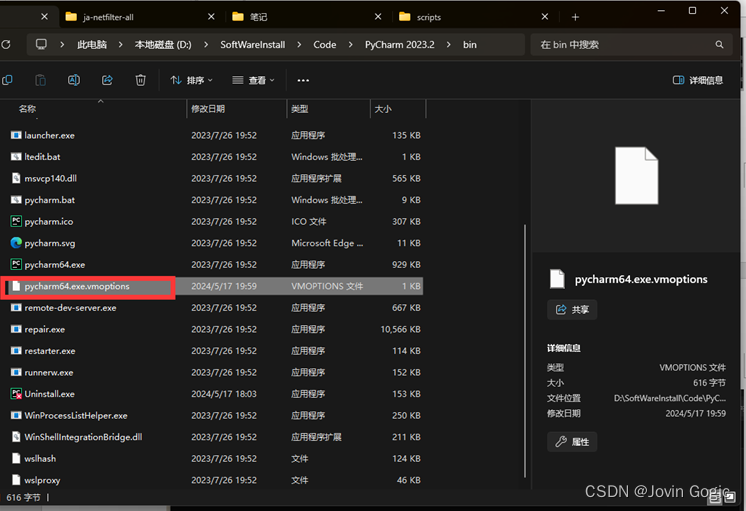
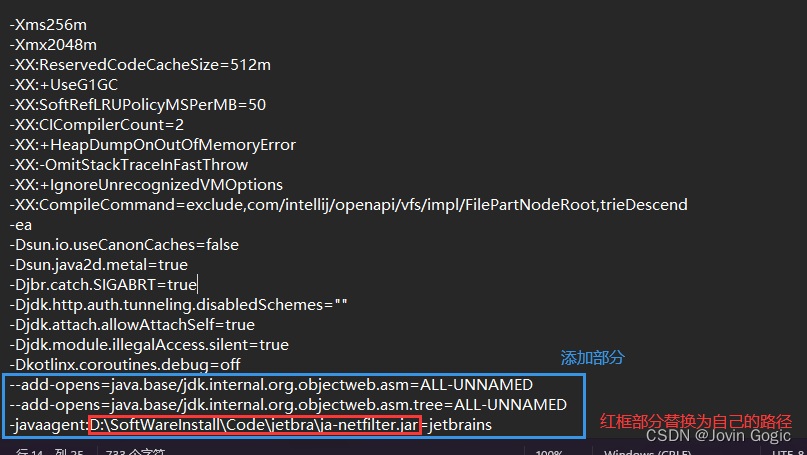
2.4 检查配置
双击执行pycharm.bat:
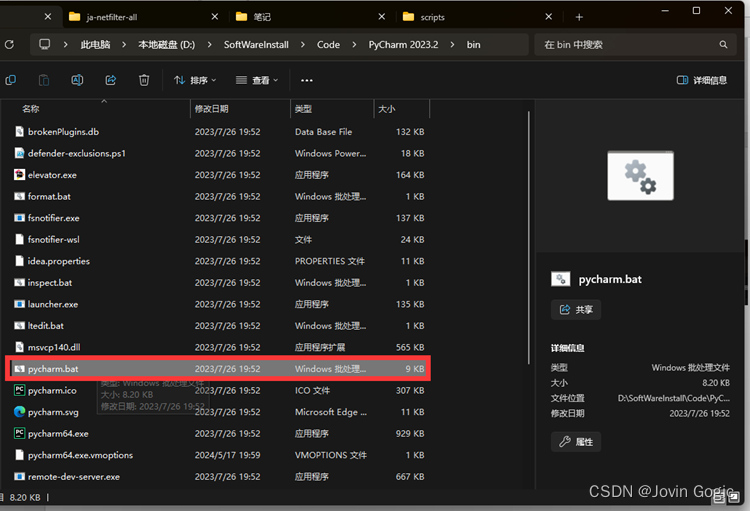
出现下图中的字样表示配置成功
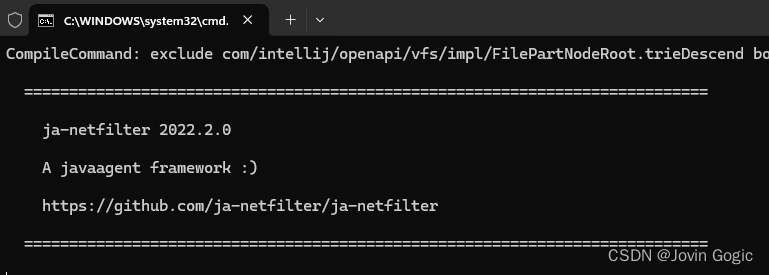
3. 注册产品
复制验证码
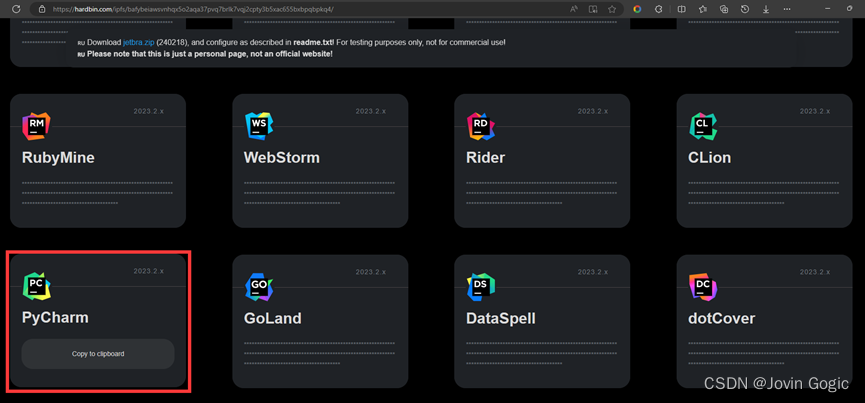
打开PyCharm使用激活码的方式进行激活
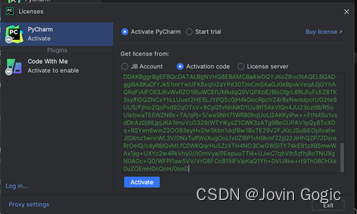
时间不重要,产品已经可以永久使用
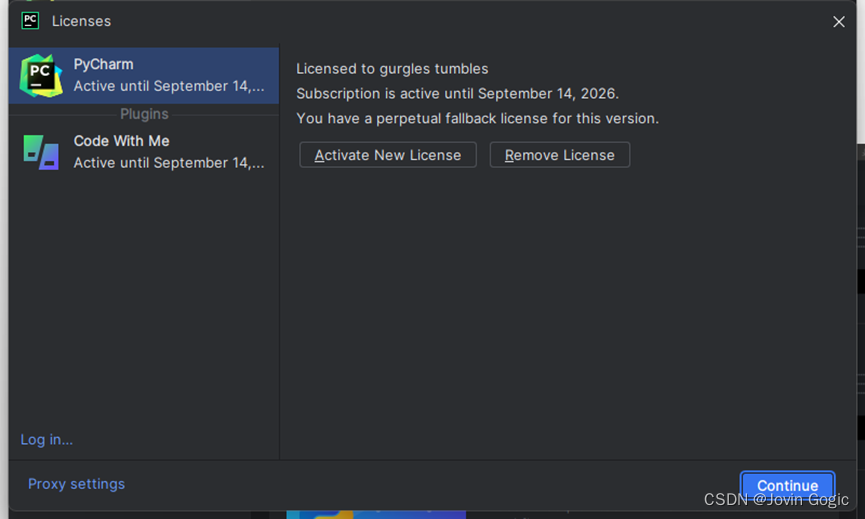
可以看到该激活码还可以同时激活Code With Me。
点击continue即可正常使用了,下面的内容不需要的话可以不看了。
4. 更新产品(可选)
安装完成后,会弹出更新提示,如果提示更新的版本为2023.2.X而非2024.X.X则可以选择更新,否则就不要更新了。
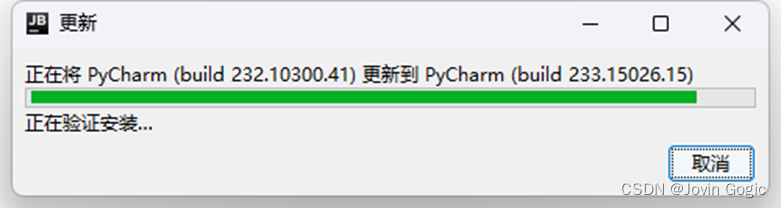
这里必须选择替换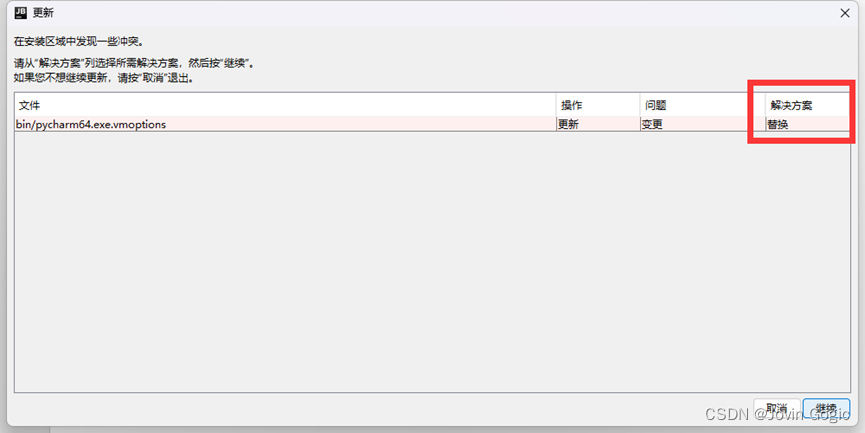
更新完成后退出PyCharm,在pycharm64.exe.vmoptions中添加好之前的内容
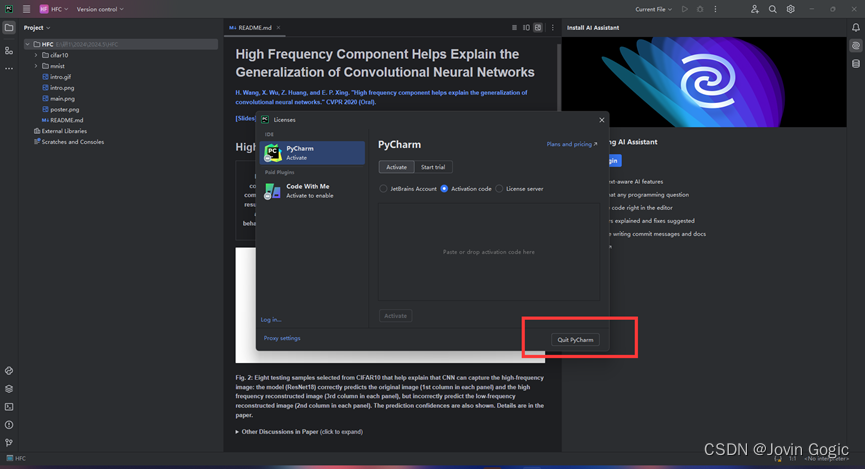
--add-opens=java.base/jdk.internal.org.objectweb.asm=ALL-UNNAMED
--add-opens=java.base/jdk.internal.org.objectweb.asm.tree=ALL-UNNAMED
-javaagent:解压路径\ja-netfilter.jar=jetbrains
- 1
- 2
- 3
再次启动可以看到已经自动激活了:

注意亲测只能升级到2023.2.6,如果升级到2024版本,激活将失效。
因此可以在设置中禁止检查更新:
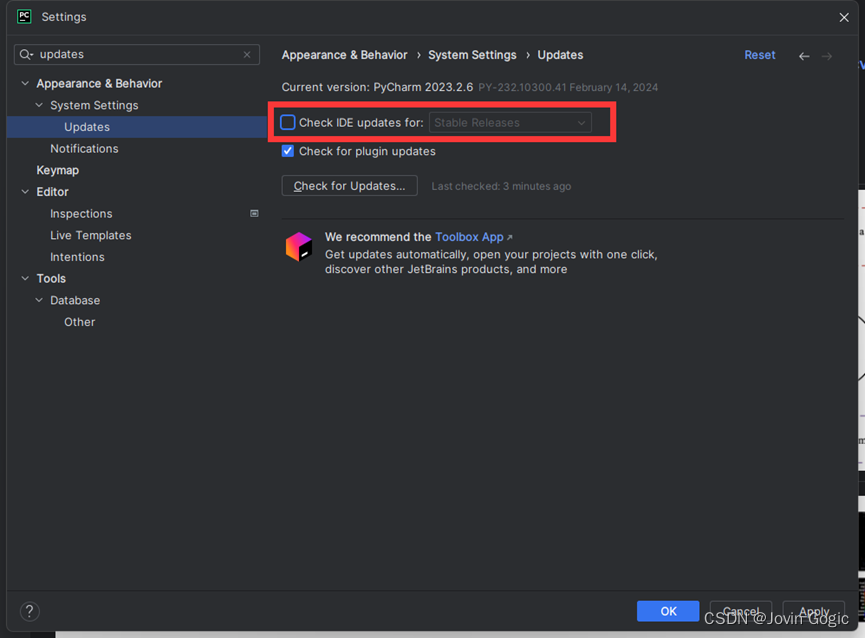
至此安装与激活完毕,可以正常使用。
下面是供初学者参考的配置Anaconda(以远程服务器为例)的教程
5. 使用(配置远程服务器Anaconda)
Anaconda的安装与使用,这里就不赘述了。
创建好conda环境后,按如下方式整合到PyCharm中(就是在项目中添加解释器:
这里以远程服务器上为例【本地就是add local interpreter,类似的找到解释器就行】
setting->Project->Python Interpreter->Add Interpreter
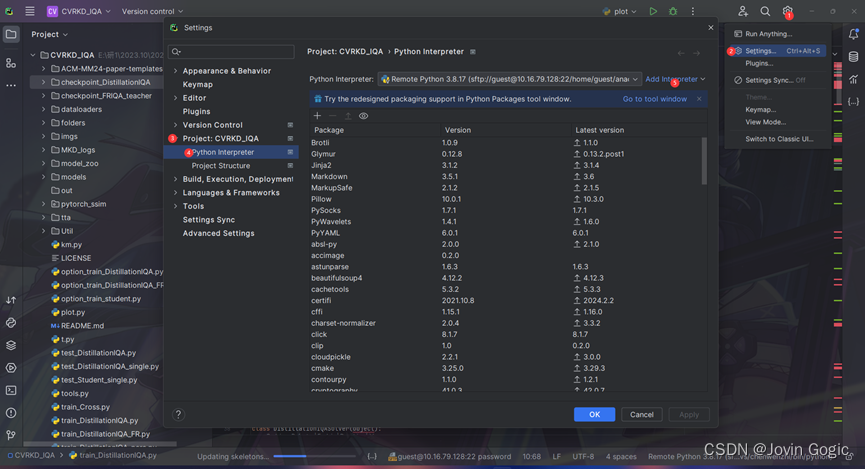
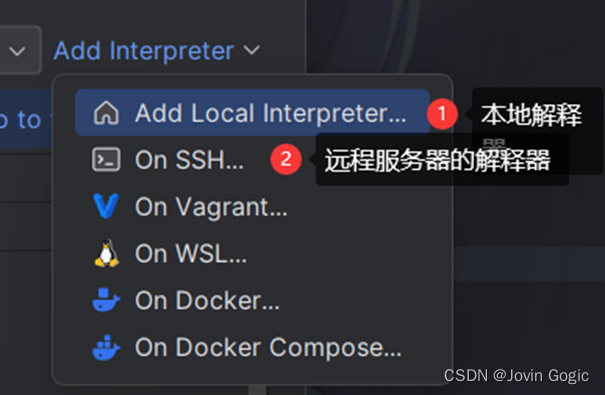
如果没添加过服务器,则选择new,输入IP地址、端口号、用户名
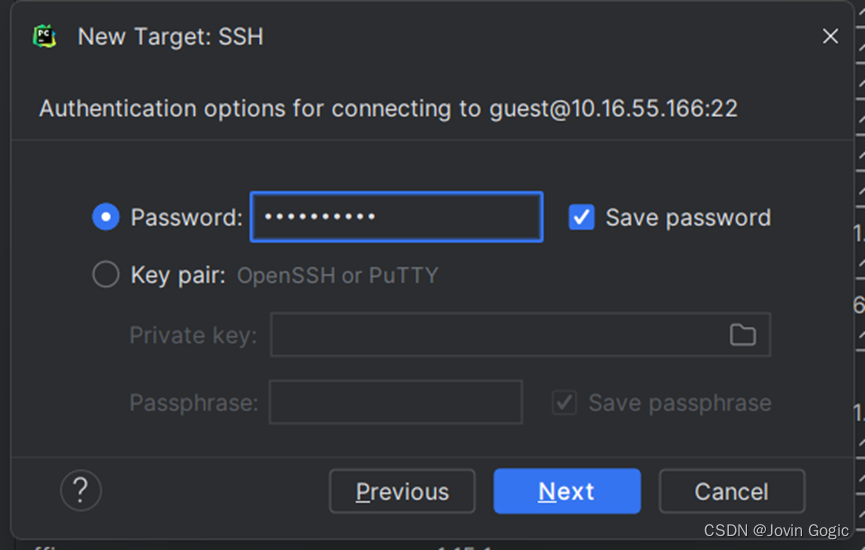
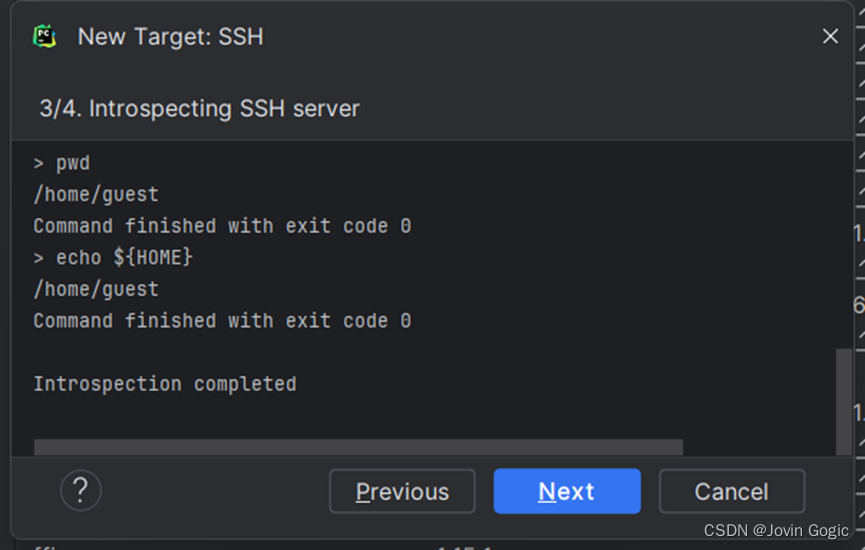
选择已有环境(如果没有环境,建议手动新建环境)
找到环境中的解释器:Anaconda安装目录->envs->环境名->python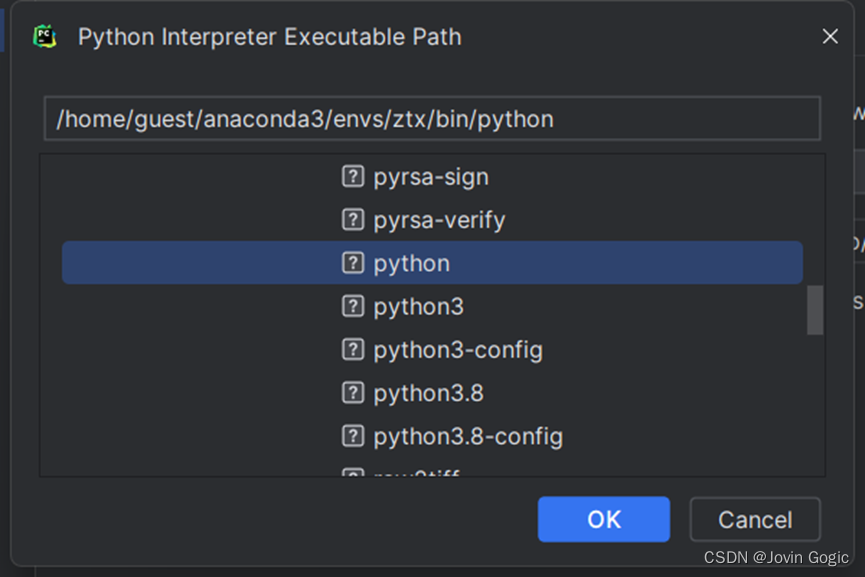
设置同步文件夹,将本地目录映射到服务器上你放代码的位置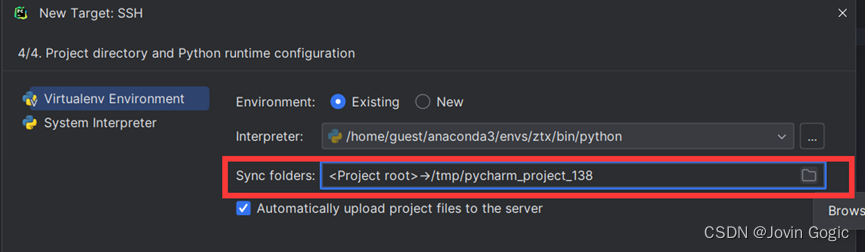
END.


